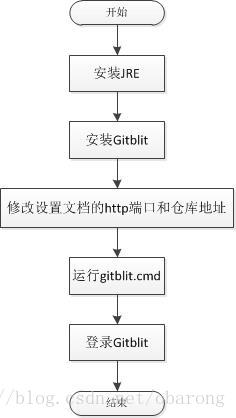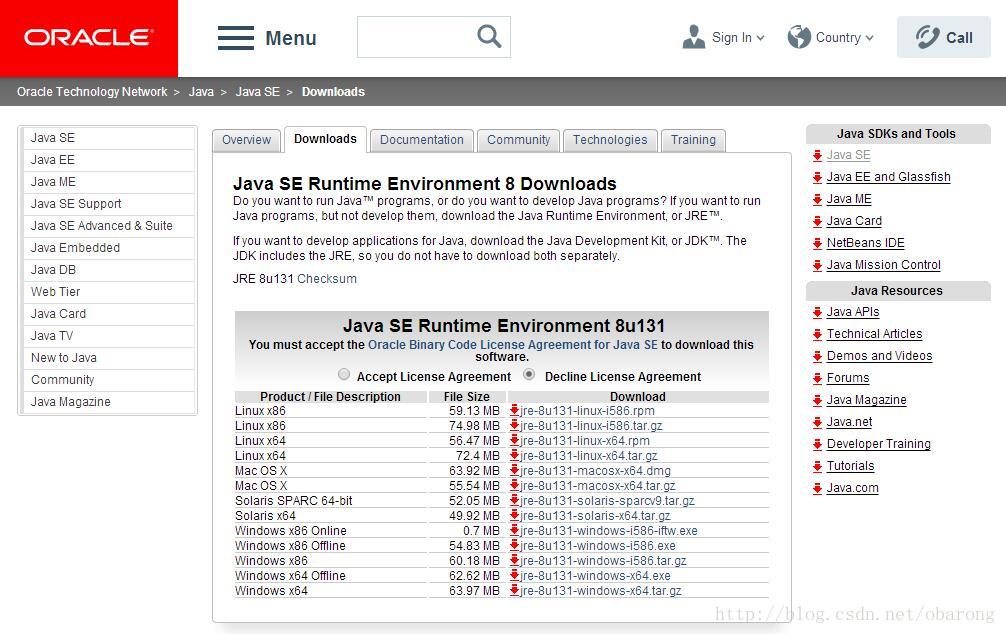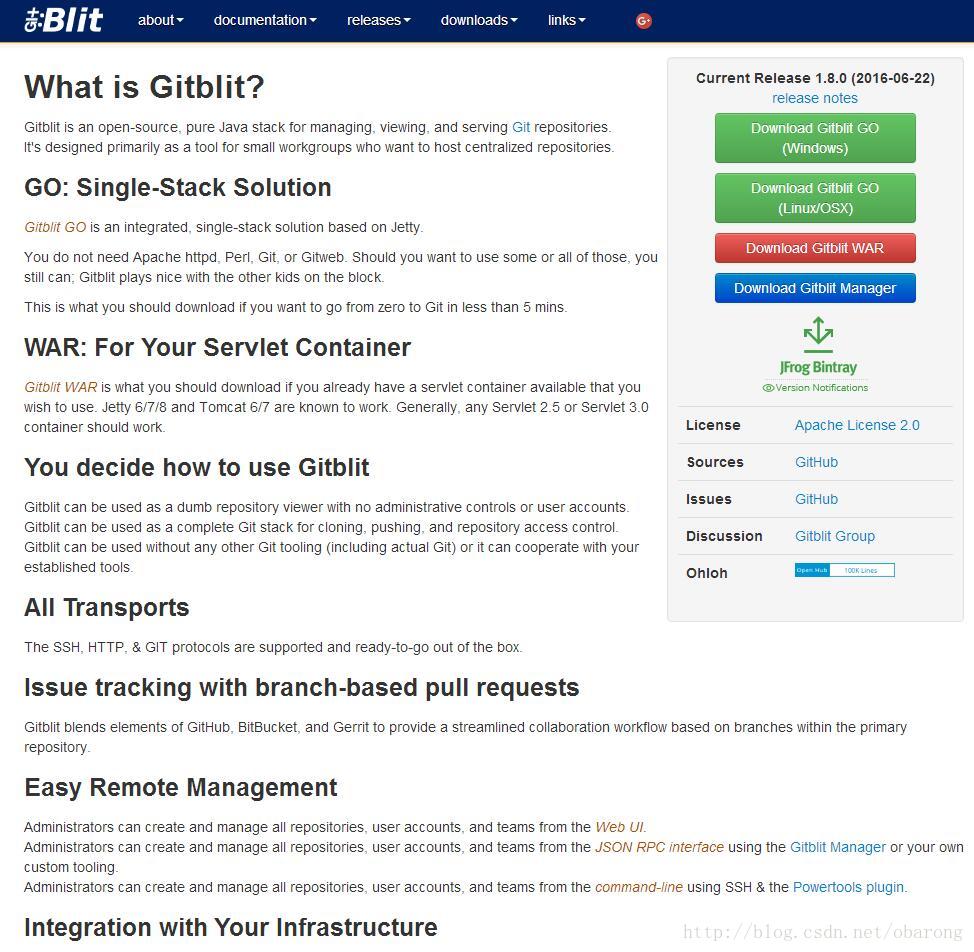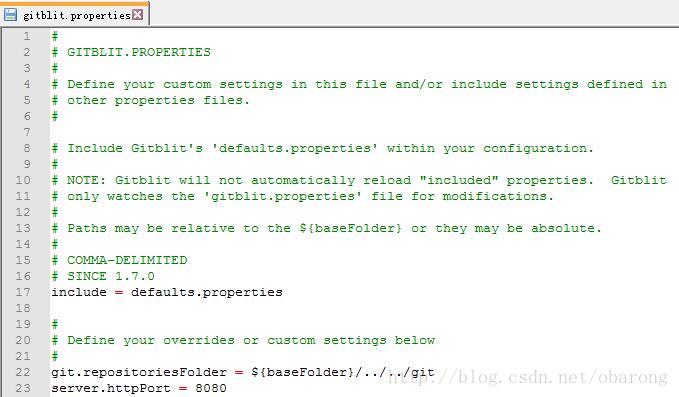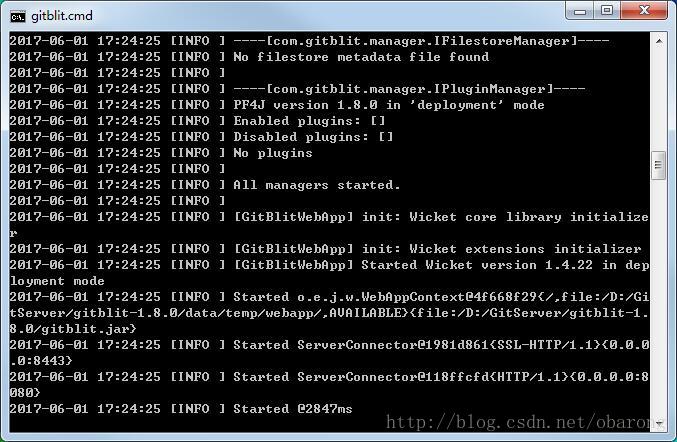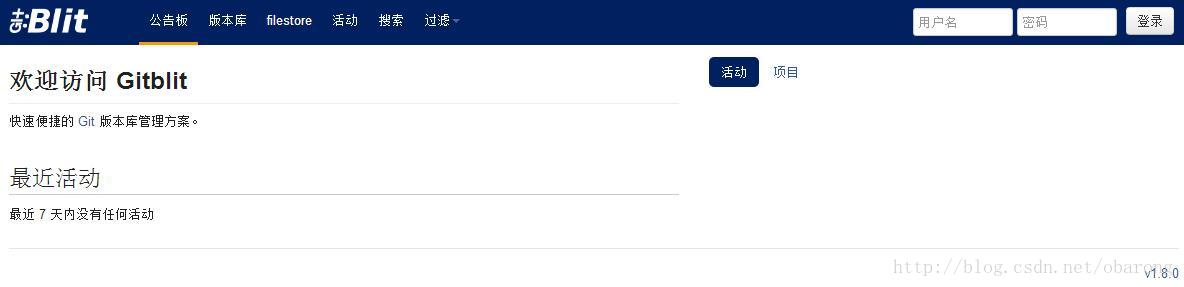安装过程:
1.安装JRE
下载地址:
http://www.oracle.com/technetwork/java/javase/downloads/jre8-downloads-2133155.html
2.安装Gitblit
下载地址:
http://gitblit.com/
直接解压即可,我的解压目录是D:\GitServer\gitblit-1.8.0。
3.修改设置文档的http端口和仓库地址
修改data/gitblit.properties文件,添加两行
git.repositoriesFolder = ${baseFolder}/../../git
server.httpPort = 8080这样设置,我的仓库目录是D:\GitServer\git。
4.运行gitblit.cmd
5.登录Gitblit
在浏览器中打开 http://localhost:8080,成功登陆Gitblit服务器。
默认管理员账号密码是admin admin
参考:
http://blog.csdn.net/a117653909/article/details/51182188
手册:
安装目录/docs/setup_go.html